
Lesley Fowler
0
2380
7
En blog er en lægmand-venlig variant af et websted, og at have en blog er en af de mange måder at angive din tilstedeværelse i den virtuelle verden. Selvom der er mange problemfri blogtjenester derude, der tager sig af alt undtagen automatisk blog for dig - som Blogger og WordPress, kan intet slå en selvhostet blog i form af tilpasning og selv stolthed.
Problemet er, at processen med at opbygge din egen blog med selvhosting (næsten altid) ikke er gratis og betragtes som kompliceret. Så de fleste newbies vil vælge den lettere vej og aldrig give sig selv en chance for at eksperimentere.
Jeg personligt mener, at oplevelsen er den bedste lærer (og at du aldrig bør betragte dig selv som en cool person, hvis du aldrig har prøvet det “bygge” en blog).
Så hvis du er i et eventyrligt humør lige nu og er villig til at tage udfordringen op, viser jeg dig, hvordan du let kan oprette et gratis WordPress-websted.
 Nogle af jer spørger måske, “Hvorfor WordPress?” Jeg kunne fortsætte med at forklare, hvor sej det er, hvordan det er vokset fra en simpel blogging-platform til et avanceret CMS (Content Management System) og stadig forblive enkelt og gratis, hvordan du kan udvide det til praktisk talt alt ved at tilføje plugins og temaer; men for at spare dig for tiden går jeg bare sammen “Hvorfor ikke?”
Nogle af jer spørger måske, “Hvorfor WordPress?” Jeg kunne fortsætte med at forklare, hvor sej det er, hvordan det er vokset fra en simpel blogging-platform til et avanceret CMS (Content Management System) og stadig forblive enkelt og gratis, hvordan du kan udvide det til praktisk talt alt ved at tilføje plugins og temaer; men for at spare dig for tiden går jeg bare sammen “Hvorfor ikke?”
Henter dit eget domænenavn>
Det første trin i vores lille projekt er at få et domænenavn. Men med nul-budgettet, bør du ikke forvente at være i stand til at snappe en dot com - eller andre populære prikker som org, net, navn eller tv. Til dette eksperimentelle formål går vi med et mindre populært, men gratis alternativ.
Den gratis service, som jeg altid bruger til hurtige og gratis domænenavne, er www.co.cc. Denne service giver dig 2 gratis domænenavne (med .co.cc-suffikser) til personlig brug. (Men det betyder ikke, at du ikke kan registrere dig mere med forskellige e-mail-adresser. Blink!)
Besøg webstedet og søg efter tilgængeligheden af dit / de valgte domænenavn (er). Jeg har registreret buildablog.co.cc til denne artikel, så du kan ikke gøre krav på den.
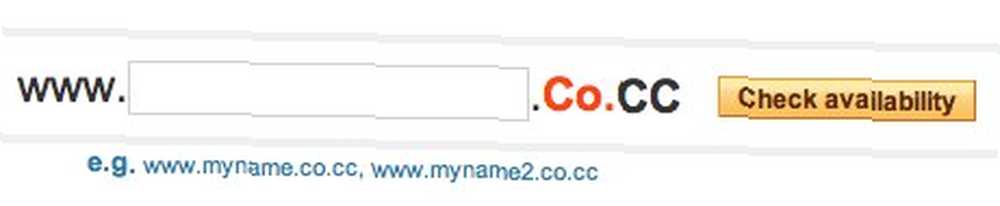
Hvis dit valgte navn er tilgængeligt, skal du kontrollere, om det er gratis, fordi der er navne, der ikke er gratis. Fortsæt derefter med registreringen.
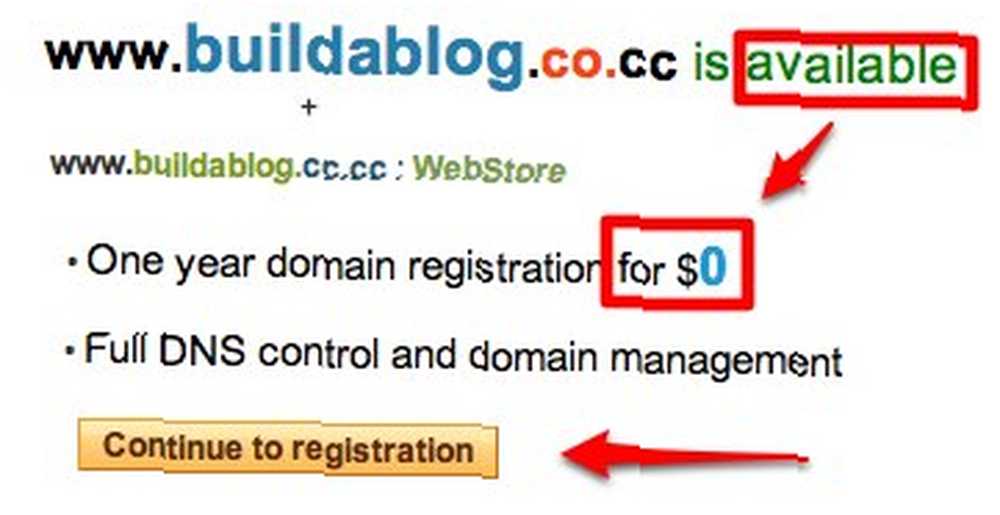
Hvis du har været her før, kan du logge ind med din konto. Nykommere klikker “Opret en konto nu“.
Efter afslutningen af registreringsprocessen skal du konfigurere dit domæne. Dette trin skal udføres inden for 48 timer, eller de sletter domænet. Så klik på opsætningsknappen nu.
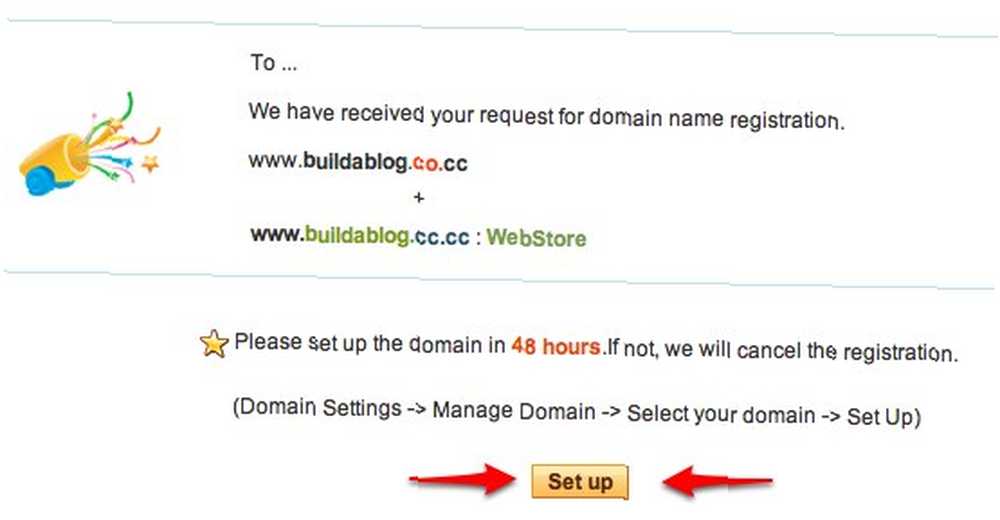
Find dig selv en vært
For at kunne konfigurere domænet skal du have en webhost. Så vi udsætter domæneopstillingsprocessen i et stykke tid og finder os først en webhost. Jeg snuble over en service, der giver gratis webhosting uden annoncer kaldet 000webhost. Du får ikke premium-funktioner, men 1,5 GB diskplads og 100 GB datatrafik pr. Måned skulle være tilstrækkelige til vores projekt.
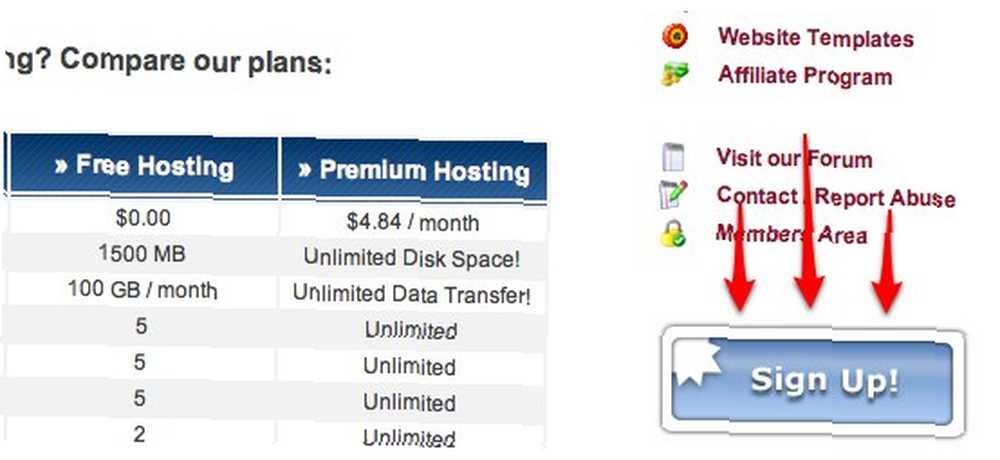
Tilmeld dig gratis hosting med dit registrerede domænenavn fra det forrige trin, og du får de nødvendige DNS-adresser til domænet opsat - både i bekræftelses-e-mailen og på webstedet. Bevæbnet med disse oplysninger er vi klar til at vende tilbage til vores udsatte opgave.
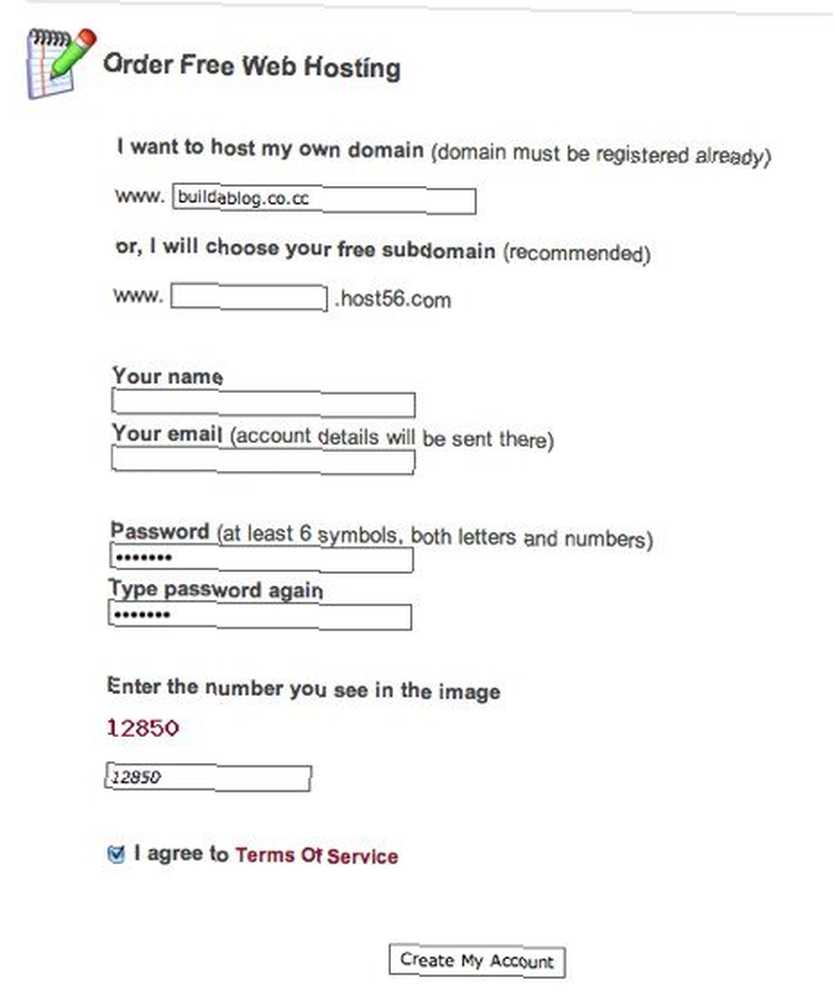
Bemærk, at værtsopsætningsprocessen kan tage lang tid (op til 24 timer). Så vær tålmodig her, og opdater siden ofte.
Opsætning af domænet
Tilbage ved “Administrer domæne” vælg nummer et: “Navneserver” og skriv disse værdier ned:
- Navneserver 1: ns01.000webhost.com
- Navneserver 2: ns02.000webhost.com
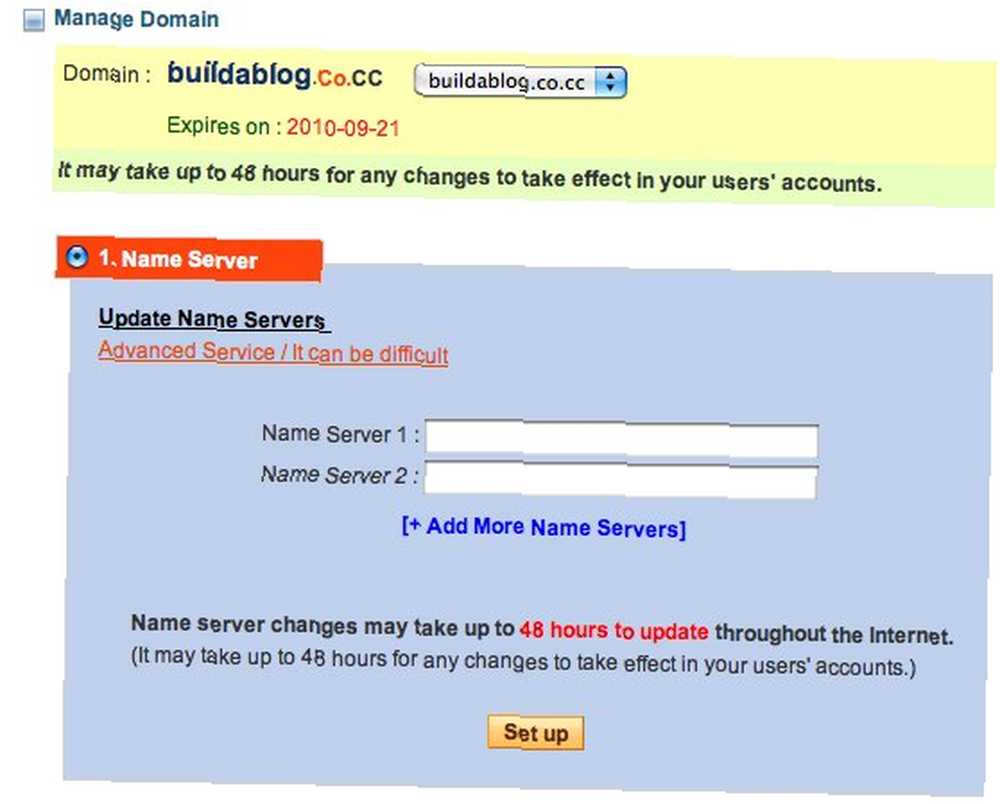
Klik derefter på “Opsætning“, og du går ind i et andet ventende spil.
Installation af WordPress
Når værten og DNS-indstillingerne er aktive, kan vi logge ind på cPanel for at installere WordPress. Du kan logge ind ved hjælp af din e-mail-adresse og adgangskode.
Find software-afsnittet inde i cPanel, og vælg Fantastico, vælg derefter WordPress og angiv administratornavnet med det valgte kodeord. Fantastico-installationsskriptet gør WordPress-installationen lettere ved automatisk at bygge og sammenkæde databasen for dig.
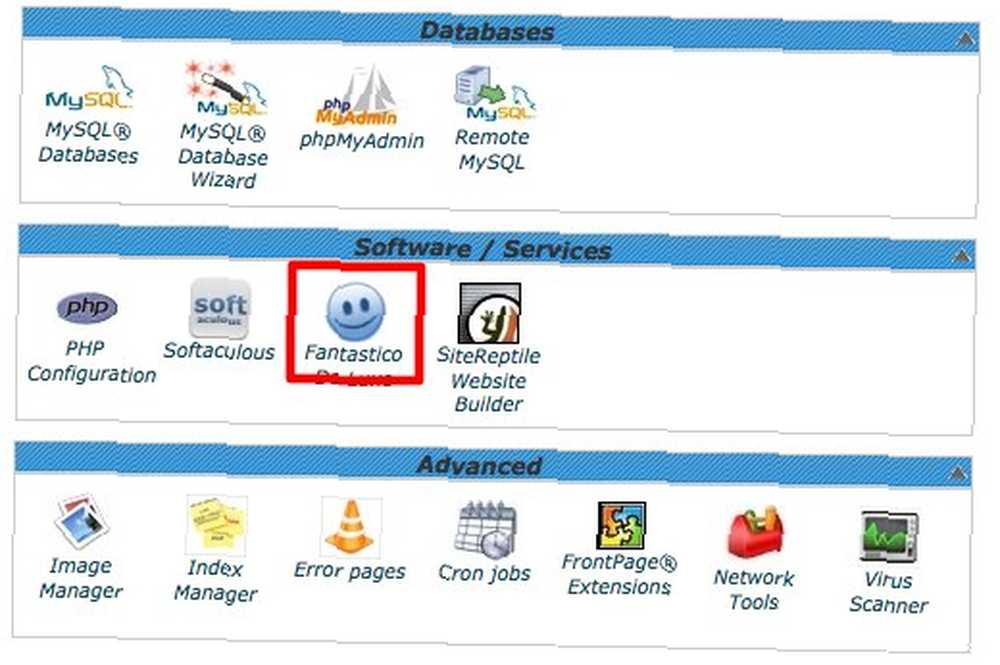
Du skal beslutte, hvor du vil installere WordPress. Hvis du lader undermappen være tom, installeres WordPress i rodmappen: dit domænenavn, og du kan få adgang til det ved hjælp af -> http://www.your-domain.co.cc. Men hvis du lægger navn i undermappen, derefter blev WordPress installeret i den mappe og tilgængelig via http://www.your-domain.co.cc/foldername
Tilpasning og slutnotater
Du kan tilpasse din WordPress-installation ved hjælp af plugins og temaer og opgradere den til den nyeste build via FTP. Detaljerne om FTP er tilgængelige i velkomstmailen og i cPanel. Jeg vil ikke gå i detaljer her, fordi det at diskutere dette emne kræver en eller to flere artikler mere.
Med alt det sagt og gjort, må jeg understrege, at det gratis domænenavn og den gratis hostingtjeneste kun vil gå så langt: som et eksperimentværktøj. Hvis du vil gøre dette seriøst, skal du gå med den betalte service, da de giver dig mere nødvendige klokker og fløjter.
Men lad mig dele et sidste trick her: Du behøver ikke at nøjes med den pris, som webhostingfirma tilbyder dig. Du kan få en langt billigere pris ved at ansøge om en webhost-forhandlerkonto. Normalt åbnes denne type konti ikke for offentligheden og heller ikke gratis. Men jeg fandt en, der er gratis for alle at tilslutte sig, kaldet Forhandlere Panel. (Linket sætter mig som din henviser, men du kan gå direkte til deres websted, hvis du vil)
Ved at ansøge om at blive forhandler kan du ikke kun få den billigste pris for domænenavne og hosting, men du kan også starte din egen virksomhed ved at videresælge tjenesten med markedsprisen.
Bruger du WordPress? Har du prøvet at installere en på webserveren? Del din oplevelse ved hjælp af kommentaren herunder, og glem ikke at tjekke vores artikel om installation af WordPress lokalt på din harddisk Sådan installeres Wordpress Blog lokalt på din pc Sådan installeres Wordpress Blog lokalt på din pc .











